如果你有使用本站的 V2Ray 一键安装脚本,你所遇到的某些问题,这里大概会有答案。
搭建教程
哇,如果你真的不知道什么鬼是 VPS , SSH 又是什么鬼
看这:V2Ray 搭建和优化详细图文教程
备注
如果你已经手动修改过 config.json 或者 Caddyfile 请不要向我提问任何问题。
各种各样的问题真的是很蛋痛,所以不是脚本生成的默认的配置,本人拒绝回答。
毕竟能手动折腾都是大佬了~~~~
脚本是有挖矿代码吗
没有。
客户端使用教程
怕 IP 被墙
使用 Cloudflare 中转 V2Ray WebSocket 的流量来避免 IP 被墙
救活 IP
使用 V2Ray 的 WebSocket 传输协议 + Cloudflare 拯救被墙的 IP
解决问题的万能方法
重装系统
谷歌
换 Debian 9
换鸡
换域名
确保服务器端正常运行 & 客户端配置没有问题
谷歌无法给你结果 / 自己折腾失败时:到 本站 Telegram 群组 询问一下
默认情况下,都建议你自己多折腾,学习学习,不要太过于做伸手党。
客户端配置好了不能使用
请确保你的客户端配置是否正确,或用手机客户端尝试一下,或者尝试换一下协议,为了避免一些莫名其妙的问题,所以确保本地 V2Ray 版本跟 服务器端是一样的。
在小鸡输入 date 命令看看当前系统的时间,如果跟你的本地时间相差比较大的话,要设置成跟本地的时间差不多才行
配置时间可以参考如下操作
date -s "2018/03/06 23:33:33" # 大佬你不要照抄啊。。。那个日期跟时间要修改成你现在的实际时间
V2Ray 启动失败
如果你使用 v2ray status 查看 V2Ray 当前运行状态,显示未运行的话,那么很有可能是因为存在着端口冲突,也就是说当前 V2Ray 使用的端口已经被其他程序占用了,所以自己检查 一下。使用 netstat -lp
V2Ray 哪个协议好
没啥需求就用 TCP
追求更加安全就用 WS + TLS
ISP 多作怪用动态端口
小鸡网络不好就用 mKCP
V2Ray 能和 BBR 或者 锐速 一起用吗
能,输入 v2ray bbr 执行相关选项,建议 BBR 跟 锐速 二选一即可
显示了不能安装 BBR 或者 锐速?小鸡的原因,换系统,换内核,换小鸡。
检测域名解析错误
如果你在开启 WS + TLS 协议的时候出现这个提示,那么请你就在这台小鸡上 PING 一下你的域名看看解析出来的 IP 是不是你的小鸡 IP。域名解析存在延迟,所以没能解析出来那么快也是正常的,或者换一个二级域名再尝试一下。
如果你在小鸡上 PING 域名是你的小鸡的 IP,可脚本还是提示错误,重启一下小鸡,再来安装,如果还是提示错误,这个鸡没得救了,换鸡保平安吧。
( 由于有些野山鸡的商家产出的小鸡硬是会出现这个莫名其妙的错误,无解了。换鸡保平安 )
WS + TLS 问题
划重点,使用此协议出现的问题均在 Caddy 没能成功启动。
大概的原因有如下
端口冲突:即是有运行其他 WEB 程序或者其他程序占用 80 / 443 端口,请修改这些程序的端口,或者如果有在使用 Nginx / Apache,请尝试卸载,如果你不愿意卸载,那么就手动配置 TLS ,不要打开脚本的自动配置 TLS。
申请证书失败:systemctl status caddy 或者 service caddy status,如果有出现 failed to get certificate: acme: Error 429 这种提示就是你的域名已经被禁言了,一周后再来折腾或者请换域名。
其他的一些莫名其妙问题:换系统。
检测当前 Caddy 是否正常在工作
1,未开启 网站伪装 和 路径分流的
搭建好了之后打开你的域名,如果不是显示 bad request 那就是不成功,如果显示有 Apache 这些界面,请卸载 Apache,然后重启一下 Caddy
重启 Caddy 命令: systemctl restart caddy 或者 service caddy restart
再打开你的域名看看,有没有看到 bad request
如果还是没有看到,那么使用命令: systemctl status caddy 或者 service caddy status ,检查一下 Caddy 运行状态,看看有没有在运行,如果没有,查看提示信息是什么错误,如果有出现 failed to get certificate: acme: Error 429 这种提示就是你的域名已经禁言了,一周后再来折腾或者请换域名。
2,已开启 网站伪装 和 路径分流的
假设你的域名是 233blog.com 分流的路径是 /233blog ,那么就是访问 233blog.com/233log 看看有没有显示 bad request,如果不是,那就没在运行。错误的原因还是同上
建议使用解决问题的万能方法,看上面。
重要提示,不要老是重装,TLS 申请证书有限制。
v2ray command not found
扔掉 Centos 7,用 Debian 9
或者使用 /usr/local/bin/v2ray 来替代 v2ray 命令
加密方式
选择 auto,或者电脑使用 aes-128-gcm,手机使用 Chacha20
备注,该 加密方式 跟 SS 的是有少少区别的,它不需要客户端的加密方式要跟服务器的要一致。
密码
可以理解那个 UUID 就是密码
mKCP 问题
如果你原本使用 TCP 或者 WS + TLS 协议是可以正常使用,但使用了 mKCP 协议就不能使用了。
那么请确定一下你的小鸡是否是属于国际大厂的商家:AWS GCP AZURE 阿里,腾讯,等比较正规的一些商家
如果你的小鸡是属于国际大厂系列的,那么出现使用 mKCP 协议不能使用的情况就是需要在 安全组 / 防火墙 开放 UDP 协议。你不需要使用 iptables 这种方式来开放,因为脚本早就帮你搞定了。
如果你已经开放了 UDP 协议还是不能使用的话,那你应该检查配置是否正确,或换另外一种 mKCP 相关的协议,或者直接放弃使用 mKCP 协议
备注,可以理解 mKCP 是使用 暴力发包 换 速度 的一种解决网速慢的方式,使用它,会造成流量额外的流失,比如说,你下载 1G 的东西,但是小鸡所消耗的流量可不止 1G 。
有些商家可能会禁止使用这种工具,或者误认为你在发包攻击。
alterId
脚本默认的 alterId 是 233 ,并且不支持通过脚本修改 ( 你可以手动修改 config.json 来改变它 )
为什么不能使用脚本修改?我故意的,留一个简单的标识。
怕占用内存过高?不需要担心内存占用的问题。
修改 config.json 的问题
因为个人的原因,脚本不去读取 /etc/v2ray/config.json 文件作为显示当前配置信息,也就是说如果你修改了 config.json ,脚本还是显示之前的配置内容。
Caddy 申请证书的位置
/etc/ssl/caddy
V2Ray 速度不理想 / 不如 SS
由于 加密的方式 不同,出现速度差异也很正常,不过只要影响速度的还是小鸡的线路。
所以,如果觉得速度不行,那么你可能需要换鸡
V2Ray 多用户 / SS 多用户
暂不支持。
SS 能用 Cloudflare 中转吗
不能。
套了 Cloudflare 速度很慢
无解。世界加钱可达
备注:由于线路的问题,一般来说,如果你使用电信或联通宽带,建议你的小鸡在美国西海岸,这样速度会好一些。使用移动宽带,建议小鸡在亚洲区域最好
套了 Cloudflare 不能使用
如果你的 V2RayN 的日志有提示:301 Moved Permanently 这样的字眼,或者打开域名的时候,显示重定向次数过多
丢啊,你是不是服务器配置了 WS + TLS,然后 CF 加密没修改成 Full
有没有其他 CDN 商家推荐
没有,就算你有发现,也不应该说出来,大家都懂得的。没有什么是国人玩不坏的
V2Ray 的功能需求
本人仅回答跟脚本相关的问题,有关于 V2Ray 的任何问题请自行找官方人员解答
脚本的功能需求
V2Ray 多用户 / SS 多用户 这两个暂时没计划
其他的需求可到 本站 Telegram 群组 询问一下
用了 V2Ray 还是被墙
换 IP / 换鸡 / 换商家 / 用 WS+TLS / 套 CF / 去整容 / 关机保平安
原文地址:https://233blog.com/post/27/

获取更多建站运营运维新知!互联网创业、前沿技术......
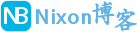 NixonLi博客
NixonLi博客
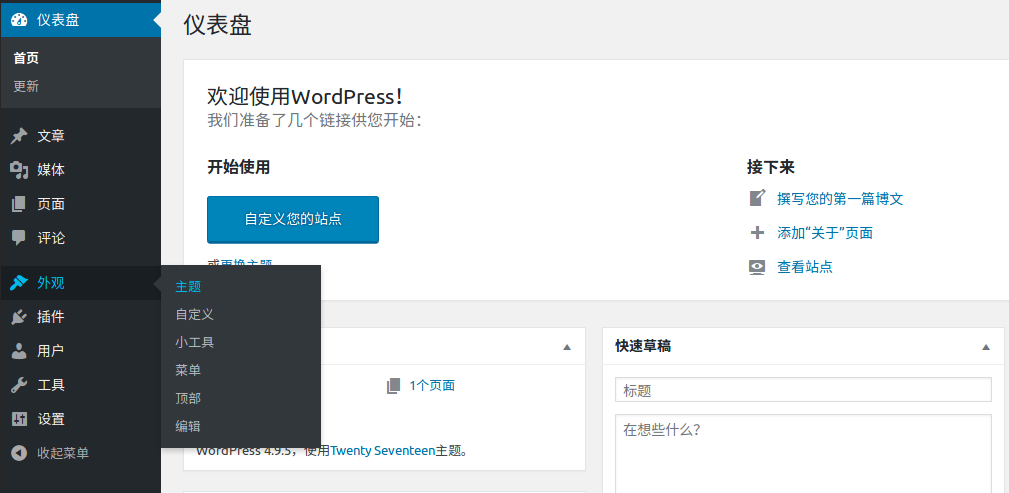
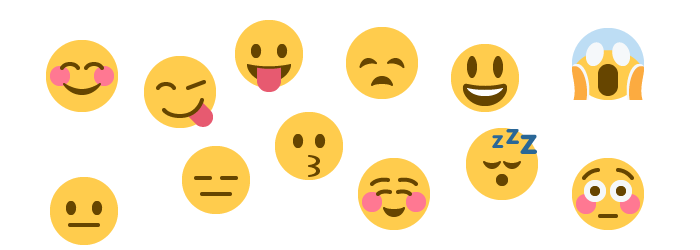



Caddy 没能成功启动。的原因也可能是没装Caddy 。
安装逗逼caddy一键脚本
wget -N –no-check-certificate https://raw.githubusercontent.com/ToyoDAdoubi/doubi/master/caddy_install.sh && chmod +x caddy_install.sh && bash caddy_install.sh install
安装结束后,我们用winscp软件登陆vps进行相关修改。进入/usr/local/caddy/ 下新建Caddyfile文件(注意大小写 )并写入配置文件。下面我用cloud.cctv.com域名、demo@cctv.com邮箱、/data路径为例,进行相关配置。请换成自己的。
https://cloud.cctv.com {
root /var/www/
tls demo@cctv.com
proxy /data https://localhost:10000 {
insecure_skip_verify
header_upstream X-Forwarded-Proto “https”
header_upstream Host “cloud.cctv.com”
}
header / {
Strict-Transport-Security “max-age=31536000;”
X-XSS-Protection “1; mode=block”
X-Content-Type-Options “nosniff”
X-Frame-Options “DENY”
}
}
保存后,启动Caddy。
/etc/init.d/caddy start
启动后可以重启vps直接输入reboot命令。重启后看/temp/caddy.log启动是否正常,如果不正常,看相关提示操作。在winscp里面按ctrl+alt+H键,看是否有隐藏文件夹.caddy
摘抄自https://www.bandwh.com/net/42.html